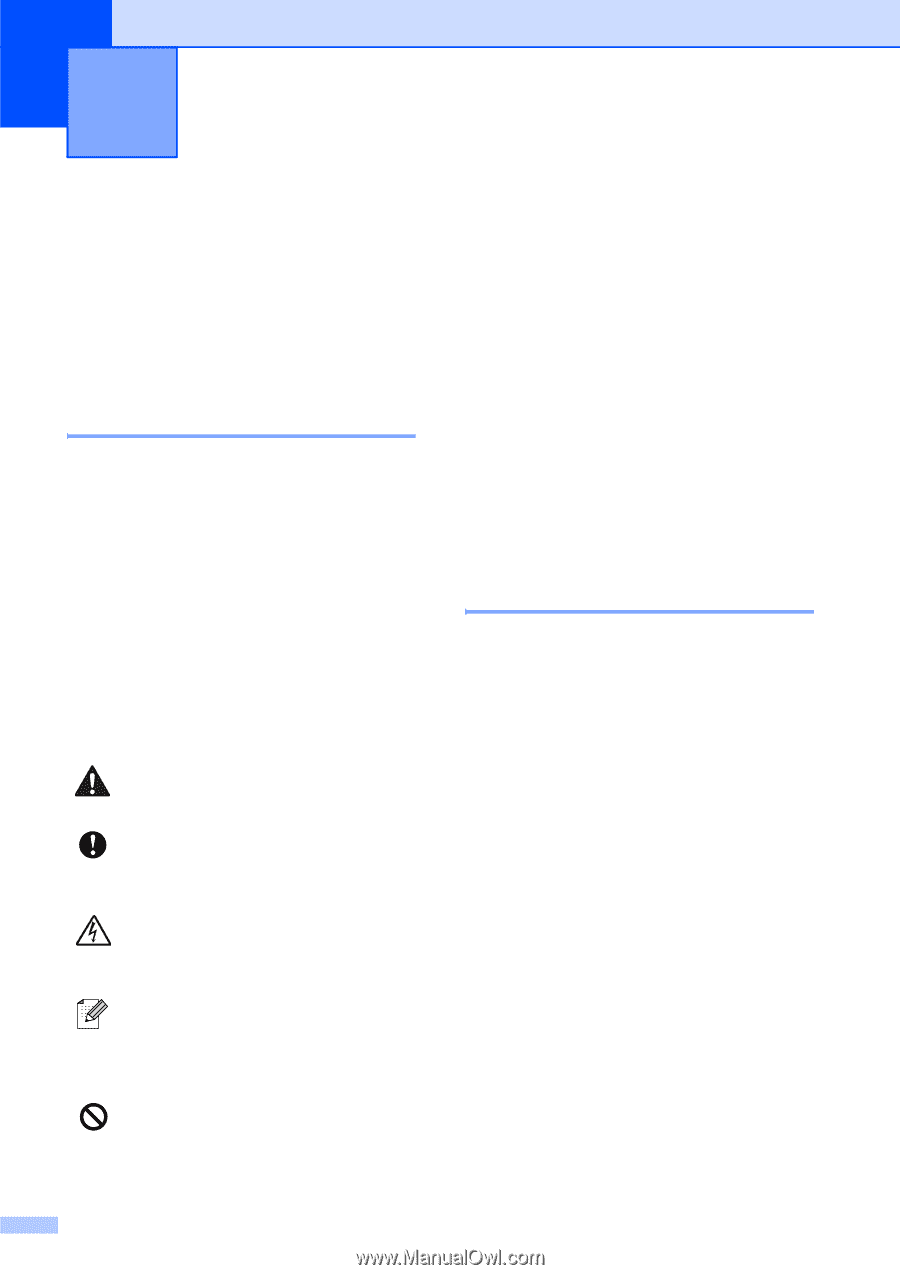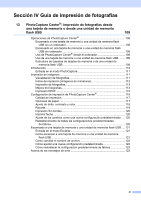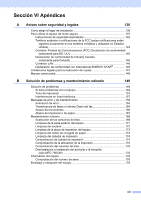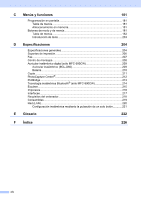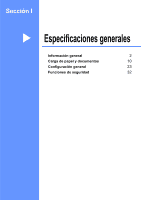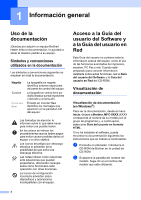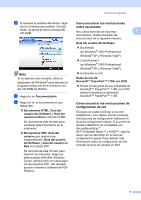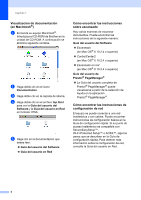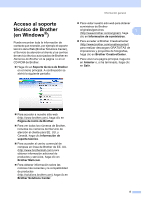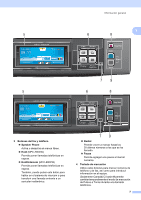Brother International MFC-790CW Users Manual - Spanish - Page 18
Información general, Uso de la documentación
 |
UPC - 012502620501
View all Brother International MFC-790CW manuals
Add to My Manuals
Save this manual to your list of manuals |
Page 18 highlights
1 Información general 1 Uso de la documentación 1 ¡Gracias por adquirir un equipo Brother! Haber leído la documentación, le ayudará a sacar el máximo partido a su equipo. Símbolos y convenciones utilizados en la documentación 1 Los símbolos y convenciones siguientes se emplean en toda la documentación. Negrita Cursiva Courier New La tipografía en negrita identifica botones especiales del panel de control del equipo. La tipografía en cursiva tiene por objeto destacar puntos importantes o derivarle a un tema afín. El texto en Courier New identifica los mensajes que aparecen en la pantalla LCD del equipo. Las llamadas de atención le informan sobre lo que debe hacer para evitar una posible lesión. En los avisos se indican los procedimientos que se deben seguir para evitar causar posibles daños al equipo o a otros objetos. Los iconos de peligro por descarga eléctrica le advierten de la posibilidad de que sufra una descarga eléctrica. Las notas indican cómo responder ante situaciones que pueden presentarse, ofreciendo consejos sobre cómo funcionará cada operación con otras funciones. La iconos de configuración incorrecta advierten sobre dispositivos y operaciones incompatibles con el equipo. Acceso a la Guía del usuario del Software y a la Guía del usuario en Red 1 Esta Guía del usuario no contiene toda la información acerca del equipo, como el uso de las funciones avanzadas de impresora, escáner, PC Fax y red. Cuando esté preparado para conocer información detallada sobre estas funciones, lea la Guía del usuario del Software y la Guía del usuario en Red del CD-ROM. Visualización de documentación 1 Visualización de documentación (en Windows®) 1 Para ver la documentación, desde el menú Inicio, diríjase a Brother, MFC-XXXX (XXXX corresponde al nombre de su modelo) en el grupo de programas y, a continuación, seleccione Guía del usuario en formato HTML. Si no ha instalado el software, puede encontrar la documentación siguiendo las instrucciones que se indican a continuación: a Encienda el ordenador. Introduzca el CD-ROM de Brother en la unidad de CD-ROM. b Si aparece la pantalla del nombre del modelo, haga clic en el nombre del modelo que está utilizando. 2